So deaktivieren Sie Push -Benachrichtigungen von Standorten in Oper, Chrom, Yandex -Browser, Mozilla Firefox, Rand? Browser -Benachrichtigungsmanagement
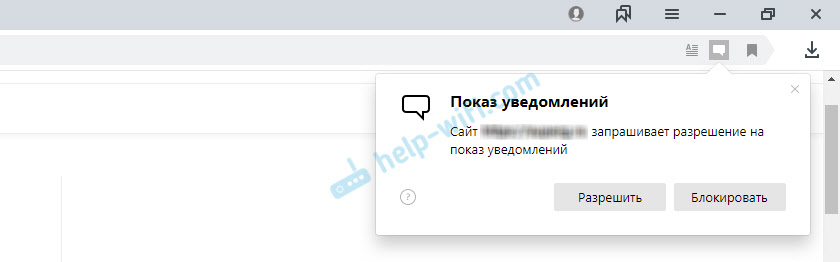
- 1791
- 206
- Mick Agostini
So deaktivieren Sie Push -Benachrichtigungen von Standorten in Oper, Chrom, Yandex -Browser, Mozilla Firefox, Rand? Browser -Benachrichtigungsmanagement
Nachdem es möglich geworden war, Push -Benachrichtigungen in den Browsern zu erhalten, begannen die Websites, diese Funktionalität zu verwenden und ein Fenster mit einer Anfrage anzuzeigen, um Benachrichtigungen im Browser anzuzeigen. Und wenn der Besucher die Show von Push-Benachrichtigungen zulässt, wird die Periodenschaft im Browser Popup-Benachrichtigungen angezeigt, dass einige neue Materialien auf der Website oder andere Informationen erscheinen, oder andere Informationen. Dies ist eine so neue, einfache und schnelle Möglichkeit, Websites abzuonnieren. Ich versuche immer, solche Anfragen auf verschiedenen Websites zu beantworten, um auf die Schaltfläche „Block“ zu klicken, aber gestern im Opera -Browser begann ich von Benachrichtigungen (auch mit Werbung) von einer Seite, die für mich nicht interessant ist. Und dieser ist ein wenig nervig. Als er diese Seite besuchte, erlaubte er anscheinend versehentlich eine Benachrichtigungsshow.
Die Idee mit diesen Push -Benachrichtigungen ist nicht schlecht. Sie können Ihre Lieblings -Websites schnell abonnieren und immer über die Veröffentlichung neuer Materialien auf dem Laufenden halten. Keine Notwendigkeit, etwas einzugeben, es gibt keine Briefe an die Mail usw. D. Nur eine Pop -UP -Benachrichtigung im Browser. Persönlich ist mich eine Anfrage nach einem Abonnement auf jeder zweiten Website persönlich schon ein wenig ärgerlich.
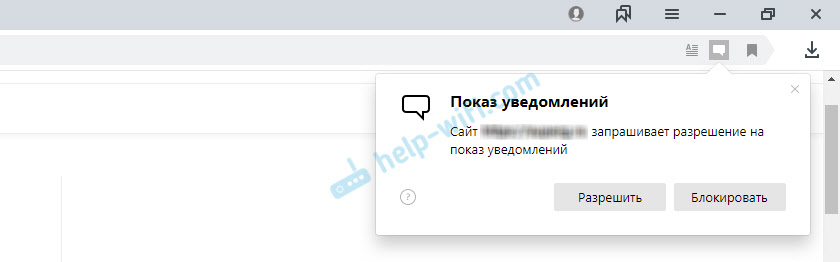
Aber wenn diese Funktionalität nach Zweck genutzt wurde und die Art und Weise, wie sie anfangs konzipiert wurde. Listige Besitzer einiger Websites machen so etwas wie ein erzwungenes Abonnement. Die Botschaft im Stil des "Drucks, um fortzusetzen" und ein kleines Kreuz, das dieses Fenster geschlossen werden kann. Und Besucher in all diesem Brei und mit dem Wunsch, schneller zur Site zu gehen, klicken Sie auf die Schaltfläche "Zulassen. Und dann beginnen Benachrichtigungen von all diesen Websites zum Browser zu fliegen. Sie lenken und irritieren sogar ein wenig. Darüber hinaus fand ich in der Benachrichtigung selbst nicht die Gelegenheit, sich abzumelden. Dazu müssen Sie die Browsereinstellungen eingeben.
Und was in dieser gesamten Situation am unangenehmsten ist, ist, dass viele Websites an verschiedenen Partnerprogrammen teilnehmen, die Abonnenten verkaufen oder übertragen. Das heißt, Sie haben Aktualisierungen einer Website abonniert, und dann erhalten Sie eine Push -Benachrichtigung mit einer unverständlichen (und manchmal gefährlichen) Werbung. Manchmal machen die Websites selbst solche Mailings. Es gibt bereits unterschiedliche Dienste und Programme, wenn wir grob gezwungen sind, uns Push -Benachrichtigungen anzuzeigen, und dann senden sie im Spitting -Fenster des Browsers unterschiedliche Werbung.
In diesem Artikel werde ich zeigen, wie Sie Push -Benachrichtigungen in verschiedenen Browsern deaktivieren können. Ich werde eine detaillierte Anweisung für vorbereiten Yandex Browser, Oper, Chrom, Microsoft Edge, Mozilla Firefox. Wir werden herausfinden, wo es Benachrichtigungen im Browser gibt und wie Sie Push -Benachrichtigungen von Websites verwalten können. Zum Beispiel, wie man sich von einigen Websites abhebt oder ein POP -UP -Fenster mit einer Anfrage nach Benachrichtigungen verbietet.
Sie können sofort zu den Anweisungen für Ihren Browser gehen:
- Oper
- Google Chrome
- Yandex Browser
- Mozilla Firefox
- Microsoft Edge
So deaktivieren Sie Benachrichtigungen im Opernbrowser?
Öffnen Sie die Opera -Browser -Einstellungen. Sie können die Kombination aus Alt+p -key -Kombination verwenden.
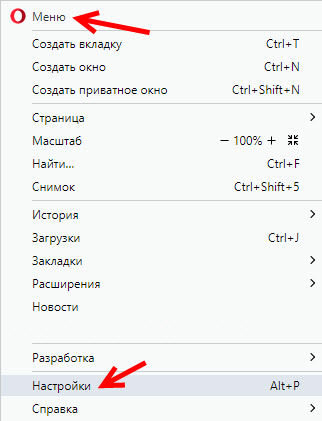
Gehen Sie zum Abschnitt "Sicherheit" - "Site -Einstellungen".
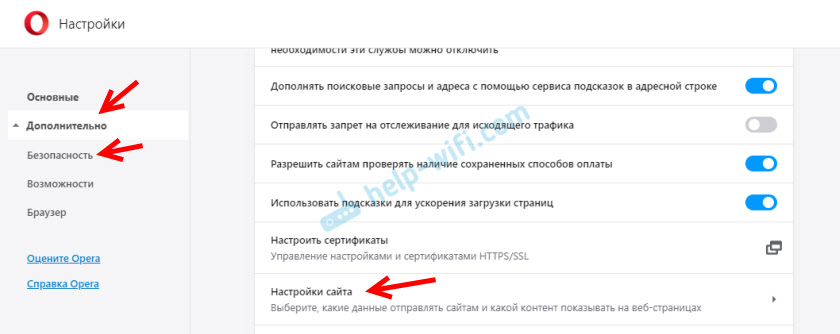
Als nächstes öffnen wir den Abschnitt "Benachrichtigungen".

Es wird ganz oben einen Artikel geben "Bitten Sie um Erlaubnis, bevor Sie sie senden". Wenn es eingeschaltet ist, erscheint eine Anfrage zum Senden von Benachrichtigungen (wie im ersten Screenshot in diesem Artikel) auf den Websites (die Pelzbenachrichtigungen verwenden). Wenn Sie diesen Artikel ausschalten, werden solche Anfragen nicht angezeigt, und Sie können keine Websites abonnieren.
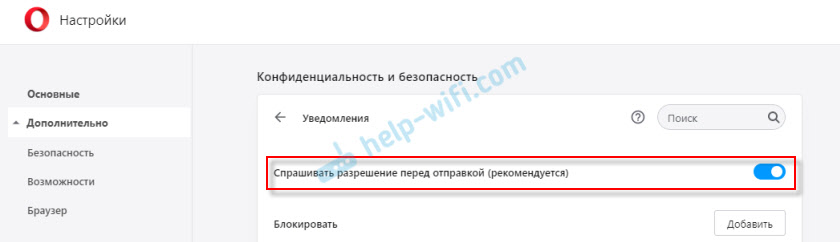
Auch wenn Sie die Anfrage ausschalten, sind die alten Abonnements alle gültig. Im Folgenden sehen Sie Websites in der Liste "Block". Dies sind die Websites, auf denen die Anfrage angezeigt wurde, und Sie haben auf "Block" gepresst. Der Browser erinnerte sich an Ihre Antwort und keine Anfrage mehr auf diesen Websites erscheint nicht. Benachrichtigungen von diesen Websites kommen nicht auf. Wenn Sie die Site aus dieser Liste löschen (das Menü öffnen), wird die Abonnementanforderung angezeigt. Sie können auch "Zulassen" im Menü auswählen, wodurch die Website abonniert wird.
Unten finden Sie eine weitere Liste mit Websites "erlauben". Hier sind die Websites, denen Sie unterschrieben sind. Öffnen Sie das Menü gegenüber der Website und löschen Sie sie oder wählen Sie "Block" aus, um Push -Benachrichtigungen in der Oper zu verhindern, und wählen Sie "Block".
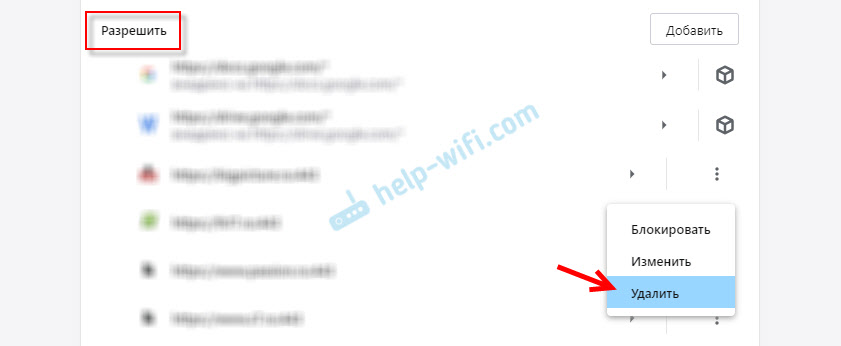
Um alle Abonnements zu löschen, um Benachrichtigungen zu überschreiten, löschen Sie einfach alle Websites aus der Liste "Zulassen". Standorte, bei dem es eine Ikone in Form eines Würfels gibt, funktioniert es nicht zu entfernen. Sie wurden dort mit etablierten Erweiterungen hinzugefügt.
So deaktivieren Sie Benachrichtigungen von Standorten im Chrombrowser?
In Google Chrome ist alles fast dasselbe wie in der Opera. Sie müssen zuerst in die Browsereinstellungen gehen.
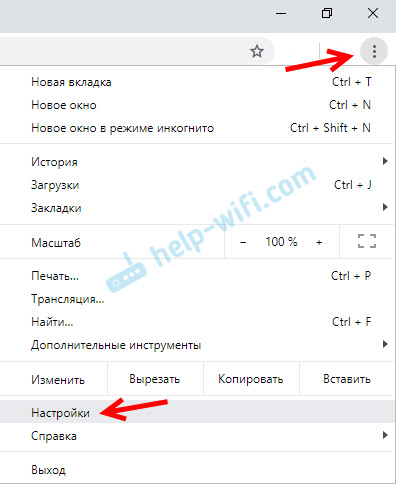
Öffnen Sie als Nächstes die Registerkarte "Privatsphäre und Sicherheit" und gehen Sie zu "Site -Einstellungen".
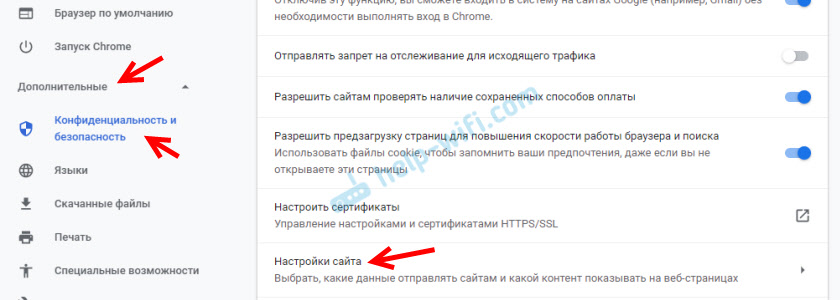
Wir öffnen den Artikel "Benachrichtigungen".
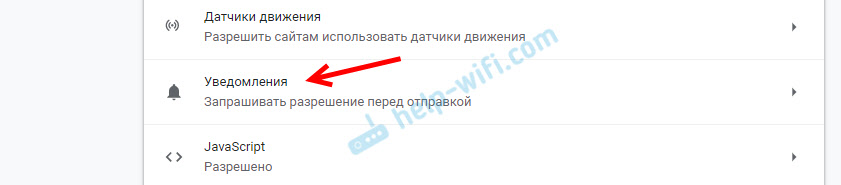
Um ein Abonnement (Senden von Benachrichtigungen) auf den Websites überhaupt nicht zu sehen, trennen Sie das Element "Befragung vor dem Senden". Wenn Sie die Gelegenheit verlassen möchten, die Pelzbenachrichtigungen von Websites abonnieren, trennen Sie diesen Artikel nicht.
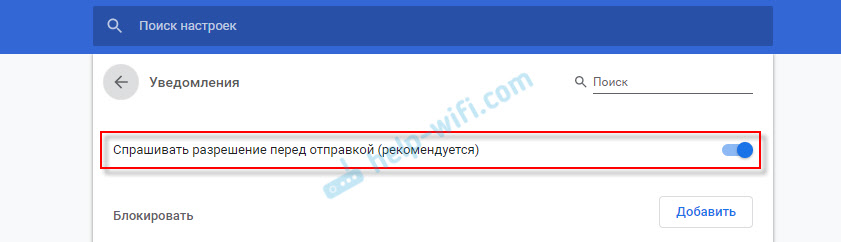
Anschließend sehen Sie eine Liste von Websites im Abschnitt "Block" (hier haben wir es verboten, Benachrichtigungen zu senden) und "Lösung" (Websites, aus denen Push -Benachrichtigungen zu Ihrem Browser kommen). Um die Benachrichtigung von der Website (oder Websites) auszuschalten, löschen Sie sie aus der Liste "Zulassen". Oder bewegen Sie sie in die "Block" -Liste.
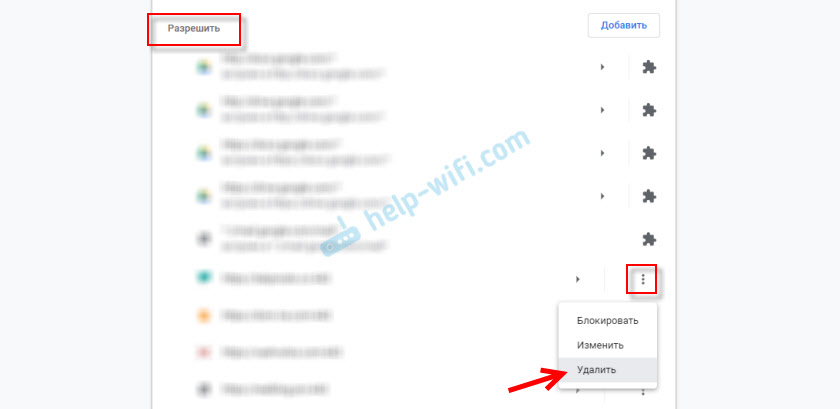
Um alle Push -Benachrichtigungen von allen Standorten vollständig zu entfernen - löschen Sie alle Websites aus der Liste. Mit Ausnahme derjenigen, die durch die Erweiterung hinzugefügt werden (gegenüber ihnen gibt es ein Verlängerungssymbol).
Benachrichtigungen im Yandex -Browser: So trennen und verwalten?
Im Yandex -Browser wird die Konfiguration der Push -Benachrichtigungen im Vergleich zur Oper und zum Chrom irgendwie einfacher und deutlicher gemacht. Um sie zu erreichen, müssen Sie zuerst die Einstellungen öffnen.
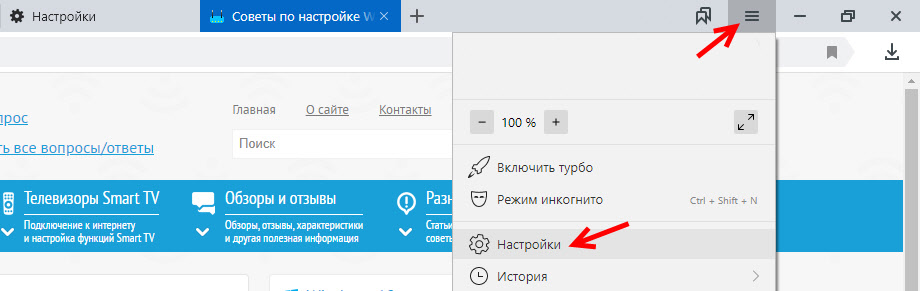
In der linken Spalte gehen wir zur Registerkarte Site und rechts sehen wir sofort die Benachrichtigungseinstellungen. Es gibt drei Punkte:
- Zeigen
- Zeigen Sie die Anfragen zum Senden nicht an
- Automatisch Benachrichtigungen abonnieren
Ich empfehle nicht, den letzten Punkt zu installieren. Entweder verlassen Sie standardmäßig (Anfragen anzeigen) oder deaktivieren Sie sie, wenn Sie sich einmischen oder nicht benötigen.
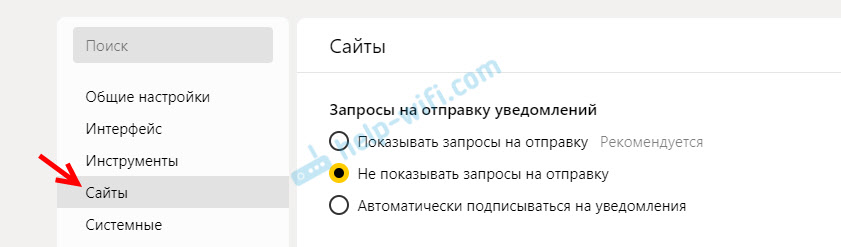
Klicken Sie auf die Liste der Websites, aus denen Sie blockiert oder zugelassen haben, auf das Element "Von anderen Websites", um auf das Element zu übergehen.
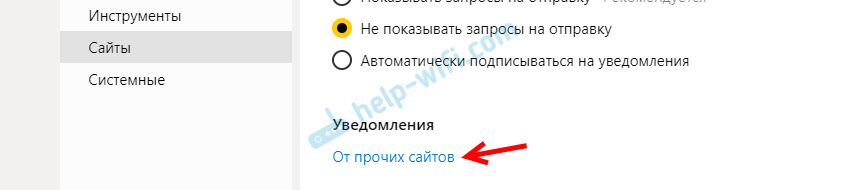
Es wird zwei Registerkarten geben: Senden von Benachrichtigungen "erlaubt" und "verboten".
Es gibt Websites, die Push -Benachrichtigungen an Ihren Yandex -Browser auf der Registerkarte "Zulässig" senden können. Sie können sie einfach von dort aus entfernen, wodurch das Versenden von Benachrichtigungen verbietet.
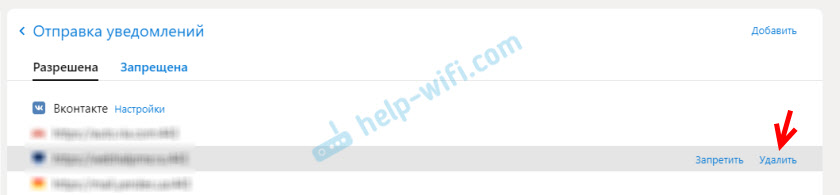
Websites, die durch Senden von Benachrichtigungen verboten sind, können Sie nicht berühren. Wenn Sie sie von dort aus löschen, wird auf diesen Websites eine Abonnementanforderung erneut angezeigt (wenn Sie die Anfrage selbst nicht ausschalten).
Wir verbieten Benachrichtigungen von Standorten in Mozilla Firefox
Öffnen Sie die Mozilla Firefox -Browser -Einstellungen.
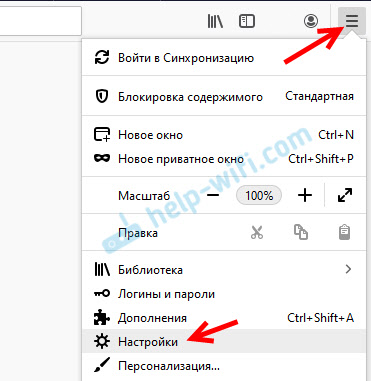
Als nächstes müssen Sie den Abschnitt "Privatsphäre und Schutz" öffnen und die Seite zur Verschiebung der "Genehmigung" scrollen. Es wird ein "Benachrichtigungsgegenstand" und die "Parameter" -Taste vorhanden sein. Klick es an.
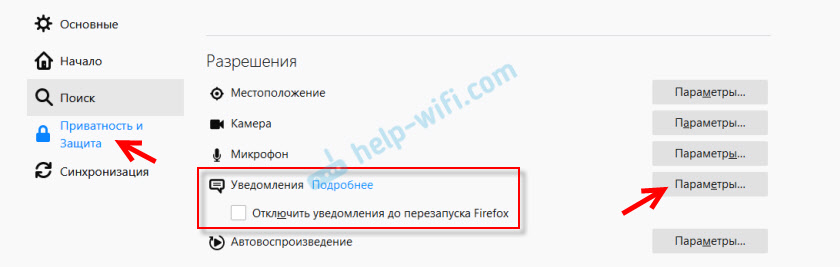
Ein Fenster wird geöffnet, in dem es eine Liste von Websites gibt, denen es Ihnen entweder verboten wurde, Benachrichtigungen (den Status von "Block") zu senden oder den Status zulassen "zuzulassen). Sie können diese Websites von dort einfach löschen. Oder trennen Sie die Push -Benachrichtigungen in Mozilla Firefox, indem Sie den Status "Blok" festlegen. Dort gibt es auch die Schaltfläche "Alle Websites löschen". Sie können alle Benachrichtigungen auf einen Schlag loswerden.
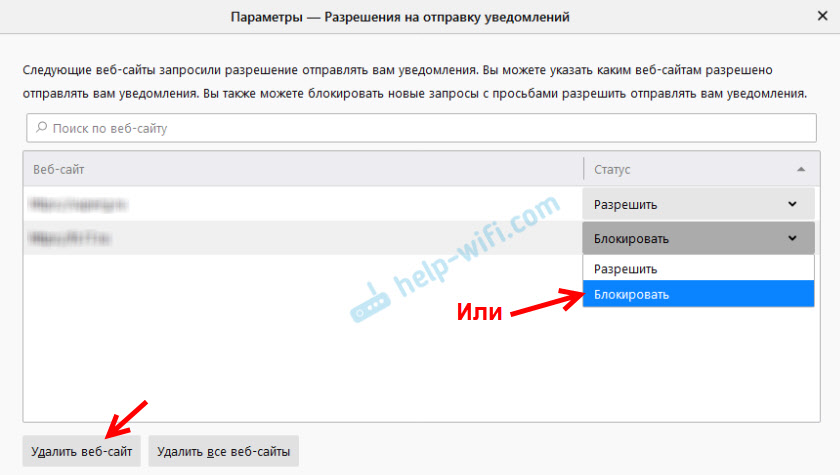
Wenn Sie nicht möchten, dass der Firefox -Browser Anfragen zum Senden von Benachrichtigungen auf den Websites anzeigt, können Sie ein Kontrollkästchen in der Nähe des Punktes festlegen "Neue Anfragen zum Senden von Benachrichtigungen blockieren".

Wir haben Benachrichtigungen in Firefox herausgefunden und weitermachen.
So deaktivieren Sie Push -Benachrichtigungen von Standorten in Microsoft Edge?
Alles wird in vier Schritten aufgenommen:
- Öffnen Sie die Microsoft Edge -Browser -Parameter.
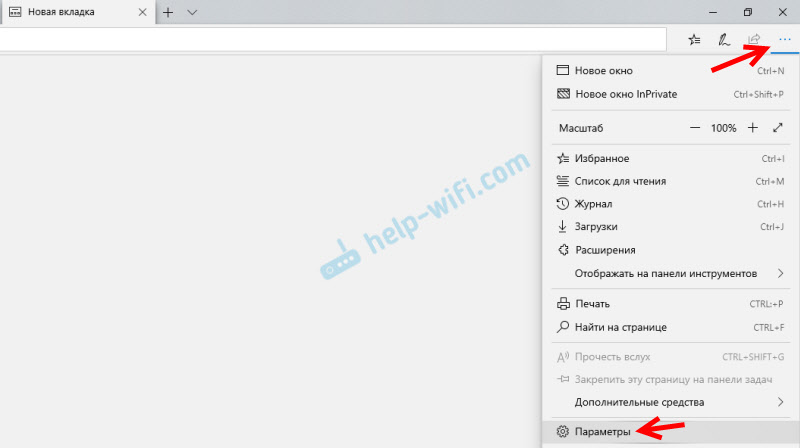
- Gehen Sie zur Registerkarte "zusätzlich" und klicken Sie auf die Schaltfläche "Auflösungsverwaltung".
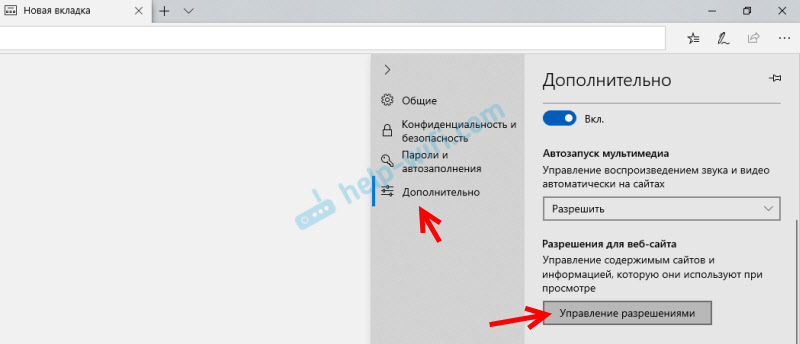
- Sie können die Site einfach aus der Liste löschen, und es kommt nicht mehr daraus. Drücken Sie Benachrichtigungen zum Microsoft Edge -Browser.
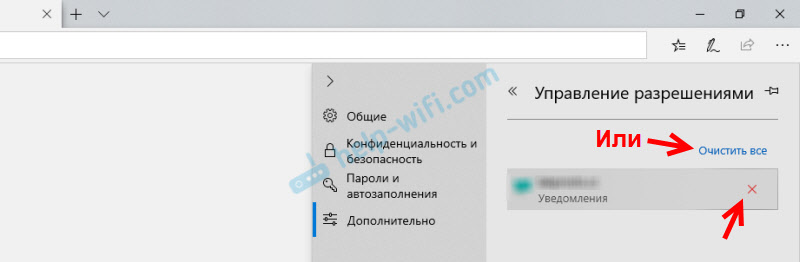
- Da jedoch verschiedene Genehmigungen für eine Site installiert werden können (z. B. Erlaubnis zum Zugriff auf Mikrofon, Kamera, Geopolition), können Sie auf eine bestimmte Site klicken und nur Benachrichtigungen deaktivieren.
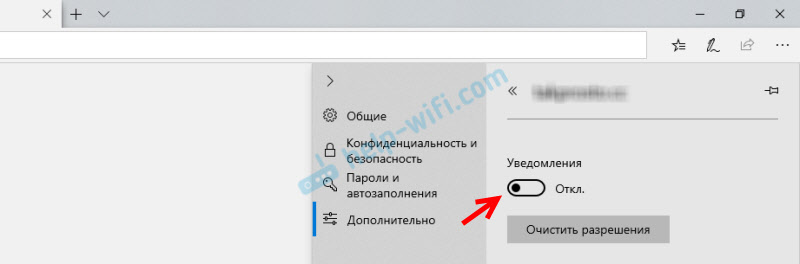 Sie können das Abonnement daher nur auf einigen Websites beachten.
Sie können das Abonnement daher nur auf einigen Websites beachten.
Nachwort
Löschen Sie ohne zu zögern alle Push -Benachrichtigungen von Websites, die für Sie nicht interessant sind und nur ablenken. Vor allem, wenn Sie selbst diese Websites nicht abonniert haben (Sie haben sich zufällig angemeldet) oder sie senden eine Art Werbung. Dies ist ein ausgezeichnetes und bequemes Werkzeug, das nicht immer in Bezug auf den Zweck verwendet wird. Und hier ist in erster Linie die Schuld der Eigentümer der Websites selbst, die Push -Benachrichtigungen nicht für die Bequemlichkeit der Besucher verwenden und ein zusätzliches Publikum anziehen, sondern zum Einkommen anziehen.
Das Festlegen von Benachrichtigungen in einem Browser oder das Löschen von aktiven Abonnements auf Websites ist überhaupt nicht schwierig. Persönlich verbot ich den Browser im Allgemeinen, neue Anfragen zum Senden von Benachrichtigungen zu senden. Ansonsten stört es manchmal, diese Vorschläge zu blockieren.
Wenn Sie noch Fragen haben, stellen Sie sie in den Kommentaren ab.
- « Bluetooth für Spalten. So erhalten Sie den Sound von einem Laptop oder Telefon über Bluetooth zu einem regulären Lautsprechersystem?
- DHCP ist nicht im Netzwerkadapter Wireless Network, Ethernet, Verbindung über lokales Netzwerk eingeschaltet, Verbindung über lokales Netzwerk »

